引言
-
接上次
Linux——虚拟化环境搭建教程,基于Centos 6 版本(上), 本文主要介绍虚拟机的IP配置的问题,以及如何远程登陆。
-
在配置好了基本的虚拟机,在vmsphere client上配置好了操作系统,并且已经取得了主机host名字,就是说要为自己的远程host起个
名字,比方说我起的名字叫做Jeremy。- 正如我们的Windows系统一样,每个主机都有自己的用户,正常情况都有两个用户,一个是自己的普通用户(如本例子中用户名Jeremy_Zhu),另一个叫做管理员(root)。
- 当然了,普通用户有个自己的
id和password, 包括root也一样
虚拟机IP配置
1. 当你的电脑装上了centos系统之后,就需要为自己的主机配置IP,配置IP的方法如下:
fd
- 查看自己虚拟机的默认网关,也就是所在sever的IP。
- 步骤是点击root,系统启动项,下拉,找到网络设置
- 然后点击网络设置
- 双击有线连接,设置ipv4
- 通过上一篇博客中sever的ip,将自己的主机的ip设为成一个子网中即可,如本例中sever的ip设置如下:
| ip地址 | 子网掩码 |
|---|---|
| 192.168.70.251 | 255.255.248.0 |
那么自己的主机就可以设置为
| ip地址 | 子网掩码 |
|---|---|
| 192.168.70.32 | 255.255.248.0 |
注意:这个地方不要和已有的IP重复了,所以要在为自己的主机分配ip之前,首先ping一下这个IP有没有主机再用,如果ping的开,则需要更改IP,再进行ping测试。直到ping不开,说明没人使用此IP为止。
这个时候,此虚拟机就可以正常的进行通信上网了。
这也就意味着,也可以使用putty等方式进行远程登陆此虚拟机,来进行Linux系统的操作和使用了。
至于远程登陆的方法,将在另一篇博客中进行讲述。









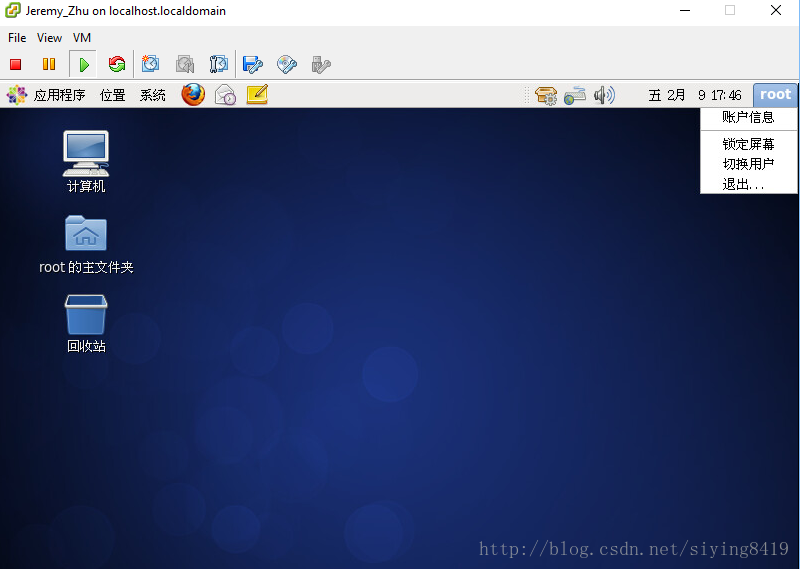
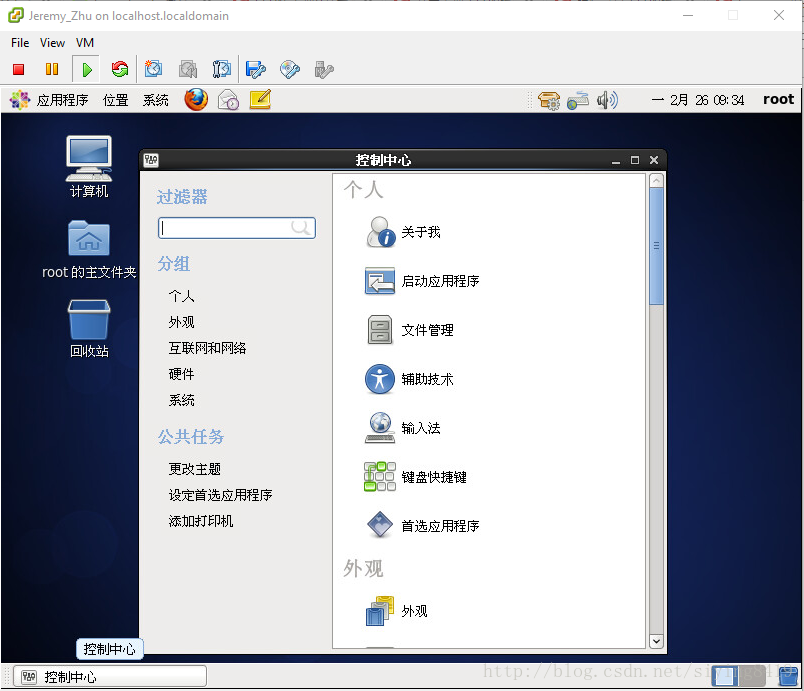
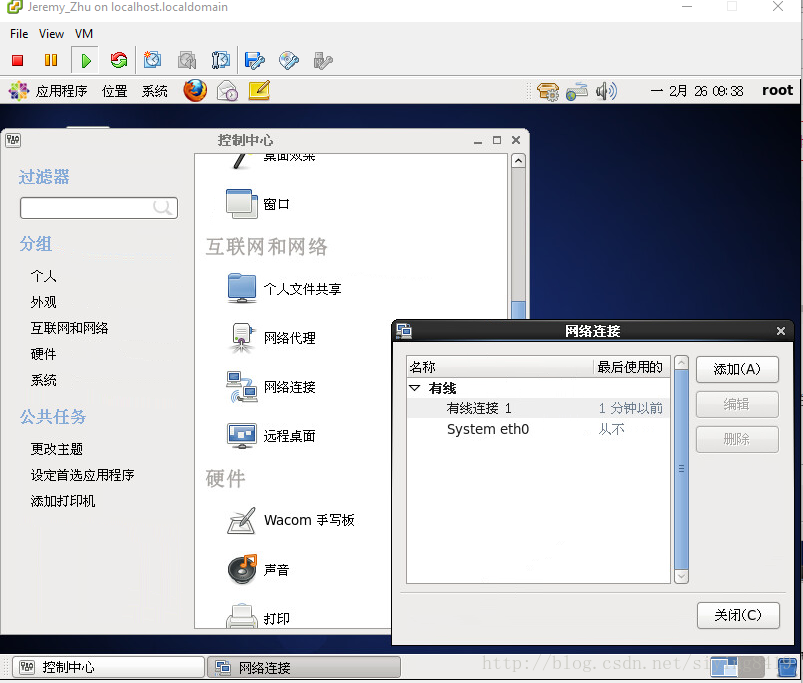
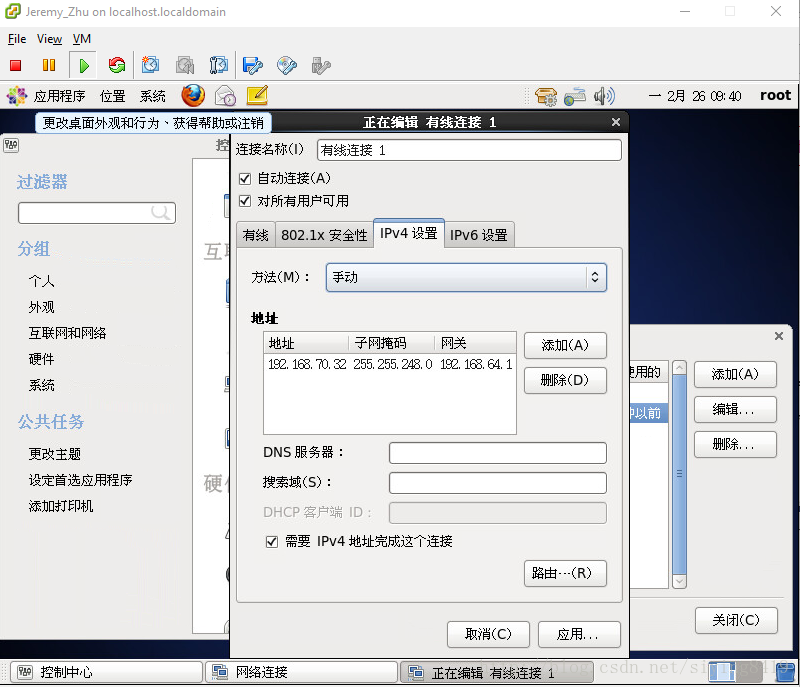













 3210
3210











 被折叠的 条评论
为什么被折叠?
被折叠的 条评论
为什么被折叠?








